
Ovaj vodič prelazi ono što trebate znati i učiniti prije nego što prodate svoj Galaxy S8 ili Galaxy S8 +. Pokazat ćemo vam kako izraditi sigurnosnu kopiju podataka, spremiti fotografije, zatim resetirati ili obrisati telefon prije nego što ga se riješite. Uglavnom, vraćamo Galaxy S8 natrag na tvorničke postavke.
Uz zapanjujući novi Galaxy S10 ili moćne uređaje kao što je Galaxy Note 9, mnogi vlasnici Galaxy S8 se nadograđuju. Bilo da ga prodajete ili trgovate, želite izbrisati sve.
Naši telefoni imaju mnogo važnih informacija koje ne želimo u pogrešnim rukama. Osobno ili ne. Nemojte slučajno prodati svoj Galaxy S8 strancu bez uklanjanja Google računa i svih vaših stvari. Ponovno postavljanje telefona je lakše nego što mislite. Potrebno je samo nekoliko minuta slijedeći naše korake u nastavku.

Kako pripremiti Galaxy S8 za prodaju
- Izradite sigurnosnu kopiju poruka, fotografija, videozapisa i još mnogo toga
- Odjavite se sa svog Samsung računa (ako je primjenjivo)
- Uklonite microSD karticu (ako je imate)
- Tvornički podaci resetiraju vaš Galaxy S8 (briše sve)
Sigurnosna kopija vašeg Galaxy S8 i podataka
Prvo što želite učiniti jest da sačuvate sve podatke. Ako već imate svoj novi telefon, taj je postupak iznimno jednostavan. Pogotovo ako imate novi Galaxy, jer Samsungova SmartSwitch aplikacija radi sve za vas. Doslovno prenosi sve od starog telefona na novi.
- Samsung SmartSwitch App
- Samsung SmartSwitch PC ili Mac
Otvorite Samsungovu aplikaciju na oba telefona, spojite je pomoću USB kabela kao što je prikazano na zaslonskim uputama i pritisnite go. Sve radi za vas i traje samo nekoliko minuta.
Ako još nemate novi telefon, možete upotrijebiti verziju računala ili Mac računala za izradu sigurnosne kopije cijelog telefona na računalu. Tako ćete imati sve spremno za kasnije. Čak i ako koristite Samsung Cloud Backup, još uvijek preporučujem da imate fizičku kopiju na računalu.
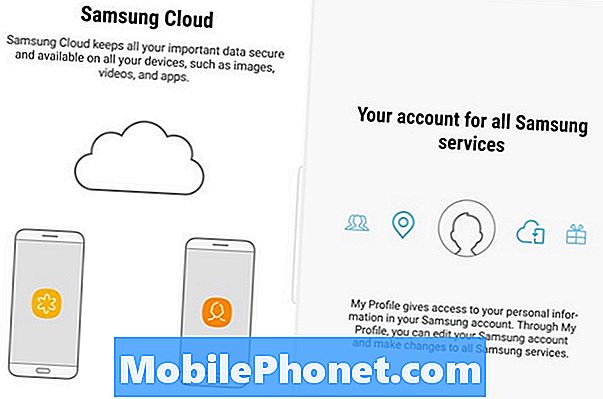
Za sigurnosno kopiranje podataka možete upotrijebiti i rješenje tvrtke Samsung Cloud. Da biste pristupili tome, idite na uređaj Postavke> Oblak i Računi, Odaberite Samsung, a ne Google. Ako nemate Samsung račun, morat ćete ga izraditi. Oblak je najlakši način, ali možda nije najsigurniji.
Tvornički podaci Reset vašeg Galaxy S8 (brisanje svega)
Nakon što spremite sve svoje podatke, uklonite svoju microSD karticu, odjavite se s Samsung računa, a zatim obrišite telefon tako da bude spreman za sljedeću osobu. Slično reformatiranju tvrdog diska na računalu, možete napraviti "Factory Data Reset" na Android telefonima i to je stvarno jednostavno.
Ovaj sljedeći korak briše sve i vraća ga natrag u tvorničko stanje. U osnovi, način na koji je to bio dan kad ste ga dobili.
- Krenite premapostavke u traci aplikacija ili pritiskom gumba Postavke u obliku zupčanika u traci obavijesti
- Pomaknite se dolje doOpće upravljanje
- DodirniteReset
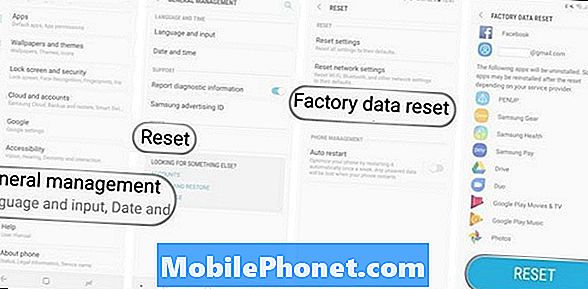
- Sada odaberiteVraćanje tvorničkih postavki
- Pomaknite se do dna i dodirnitePonovno postavi (ponovno)
- Unesite svojPIN, zaporku ili obrazac nastaviti
Kao što ste vjerojatno primijetili, ovaj vam zaslon daje popis svih računa, aplikacija ili usluga povezanih s vašim Galaxy S8. Ne morate se odjaviti iz svake od njih, jer resetiranje čini sve za vas. Nakon što dodirnete posljednji plavi gumb "Poništi", morat ćete potvrditi da ste ga dobili PIN-om ili lozinkom, a mi smo svi gotovi.
Telefon će se ponovno pokrenuti, otići u način održavanja i izbrisati sve, a zatim ponovo pokrenuti u roku od nekoliko minuta. Ne brinite o svemu što vidite na zaslonu tijekom ovog postupka. Kada se podigne, izgledat će onako kako je bilo na dan kad ste ga kupili. Tražite da dodate Gmail račun i postavite sve.
Uspješno ste izradili sigurnosnu kopiju svojih podataka i sigurno izbrisali svoj Galaxy S8. Sada je spreman za novog vlasnika. Ne morate učiniti ništa drugo.
Samo naprijed i prodajte ga, ili ga prodajte kako biste uštedjeli za fancy Galaxy S10.


